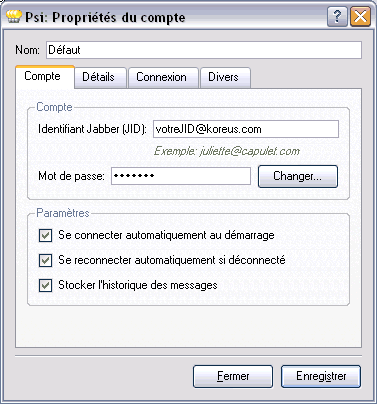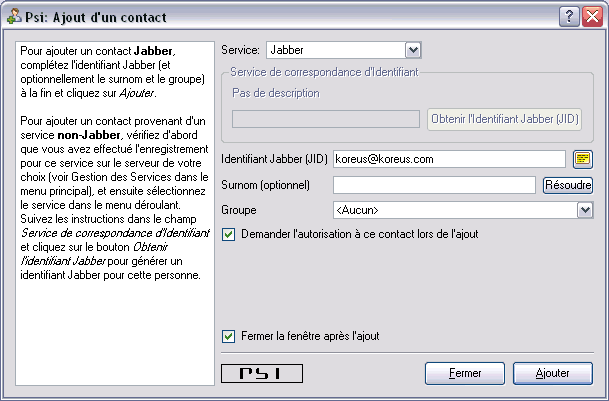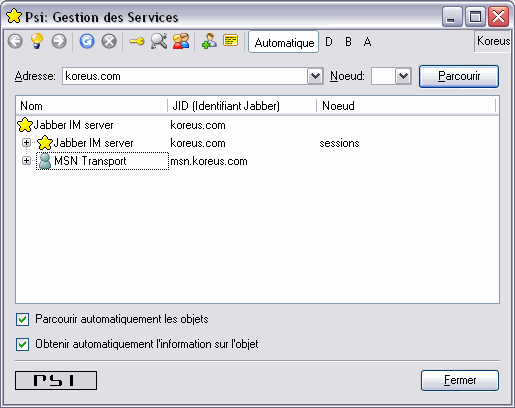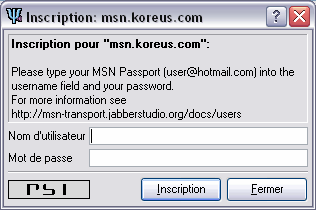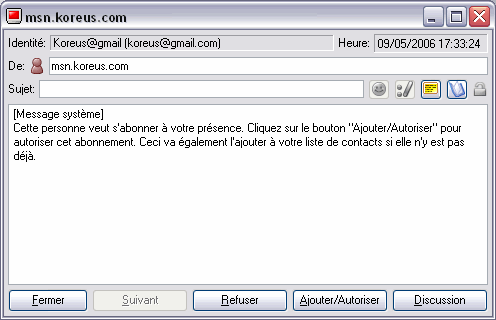XMPP
Sommaire
[masquer]Description
Jabber est un protocole de messagerie instantanée. Il fonctionne sur des serveurs décentralisés. Une personne qui a un compte sur un serveur peut communiquer avec une personne qui a un compte sur un serveur différent. C'est le même principe que le courrier électronique. Le fait d'avoir son courrier chez Free ne vous empêche pas de communiquer avec une personne chez Wanadoo.
Lors de votre inscription sur Koreus.com, un compte personnel Jabber a été créé (Jabber ID), il est de cette forme : pseudo@koreus.com Comme vous pouvez le voir, cela ressemble à une adresse email mais attention cela n'en est pas une !
Maintenant que vous avez un Jabber ID (compte Jabber), vous pouvez vous connecter au serveur pour commencer à discuter avec vos amis.
On se connecte grâce au logiciel client.
Les Clients
Il existe énormément de clients Jabber. Tous vous permettront de vous connecter au serveur et de discuter. Mais certains sont plus jolis que d'autres ou ont des petites fonctions en plus.
Je ne parlerai ici que de Trillian Pro (plugin Jabber) et Psi tout simplement car ce sont les 2 clients que j'utilise.
Trillian Pro
Psi
Psi est un autre client Jabber, gratuit, Open Source et disponible sur plusieurs plate-formes (Windows, Linux, etc...). Il est également plus puissant que le plugin de Trillian Pro, car la dernière version gère les transferts de fichiers.
C'est le client que la majorité des membres utilise, donc si vous êtes débutant dans le domaine, je vous le conseille.
-Créer son compte:
En tant que membre de Koreus.com vous avez la possibilité de créer gratuitement un compte Jabber. Pour cela, il suffit de vous rendre sur votre profil et de cliquer sur le lien "Créer mon compte". Vous devriez recevoir un mail de confirmation sous quelques minutes avec vos identifiants Jabber (JID et Mot de passe). Retour au Top Activer son compte Une fois l'installation effectuée, créez un nouveau compte : Menu Général -> Configuration des comptes
Vous allez créer un profil pour votre compte jabber @koreus.com.
Cliquer sur le bouton "Ajouter" et laissez "Défaut" comme nom. NE PAS COCHER LA CASE "Enregistrer un nouveau compte". Cliquer sur le bouton "Ajouter"
Vous devriez voir cette image:
Entrez votre Jabber ID (pseudo@koreus.com), votre password. Ensuite cochez la case "Se connecter automatiquement au démarrage" et "Se reconnecter automatiquement si déconnecté"
Vous n'avez rien d'autre à configurer. On peut passer à l'étape suivante, ajouter des utilisateurs dans votre liste de contacts.
-Ajouter un contact:
Ajoutons maintenant un utilisateur à votre liste de contacts, par exemple moi :)
Menu Général -> Ajouter un contact et choisissez le compte "Défault" Vous devriez obtenir cet écran:
Entrez le Jabber ID de la personne que vous voulez ajouter (moi : koreus@koreus.com) et faites "Ajouter"
La personne ajoutée devrait apparaître dans votre liste de contacts.
Pour envoyer un message, double-cliquez sur son nom et une nouvelle fenêtre de chat devrait s'ouvrir.
Mot de passe perdu
Vous avez perdu vos identifiants Jabber pour vous connecter. Pas de panique, rendez-vous sur votre profil et cliquez sur le lien "Envoi des identifiants". Un email vous sera envoyé avec votre Jabber ID et votre mot de passe.
Le chat Koreus.com
L'adresse du chat où se retrouve les membres pour discuter est la suivante : koreus.com@chat.koreus.com
Pour y accéder avec Psi, voici la procédure à suivre.
Allez dans le menu Général -> Rejoindre un groupe de discussion Puis remplissez les champs comme ci-dessous.
Serveur : chat.koreus.com Salle : koreus.com Surnom : votrepseudo
Puis cliquez sur Rejoindre. Bon chat !
Plus d'infos sur la page Le Chat de Koreus.com
Je ne comprends rien. Si vous ne comprenez toujours rien à jabber, ne baissez pas les bras, ce n'est vraiment pas compliqué. Relisez calmement la FAQ ci-dessus, ne brulez pas d'étapes.
Vous pouvez aussi demander de l'aide sur le Forum.
Erreur d'authentification : non autorisé Si vous avez cette erreur (Erreur d'authentification : non autorisé) lorsque vous essayez de vous connecter au serveur jabber, c'est surement que vous avez rentré un mauvais mot de passe. Faites un copier coller du mot de passe reçu par mail, en faisant attention de ne pas rajouter de caractères espace ou retour chariot.
Si vous le recopiez à la main, faites attention à respecter la casse (majuscule et minuscule).
Pour info : Le mot de passe envoyé par mail fait 8 caractères.
Discuter avec mes contacts MSN
Avec Jabber vous n'êtes pas limité aux utilisateurs utilisant Jabber. Grâce aux transports, vous pouvez communiquer avec des gens utilisant MSN, Yahoo, ICQ ou encore AIM.
Je vais décrire ici comment configurer Psi pour utiliser le transport MSN. La démarche est identique pour se connecter à AIM et ICQ.
Allez dans le menu "Général -> Gestion des services" et choisissez le compte qui utilisera le transport. La fenêtre suivante devrait s'ouvrir:
Si vous ne voyez pas la ligne "MSN Transport" , entrez "koreus.com" dans le champ Adresse et valider (touche Entrée).
Faites ensuite bouton droit de la souris sur la ligne "MSN Transport" et cliquez sur "s'inscrire".
Une nouvelle fenêtre devrait s'ouvrir:
Remplissez le champ "Nom d'utilisateur" avec votre adresse MSN (pseudo@hotmail.fr) et le champ "Mot de passe" avec votre mot de passe MSN.
Vous allez recevoir une demande d'autorisation du transport MSN, cliquez sur le bouton Ajout/Autoriser
Si tout s'est correctement déroulé, tous vos contacts MSN devraient s'ajouter automatiquement dans Psi.